25. Januar 2025
Behoben: Drucker wird in Remotedesktop-Sitzung nicht angezeigt
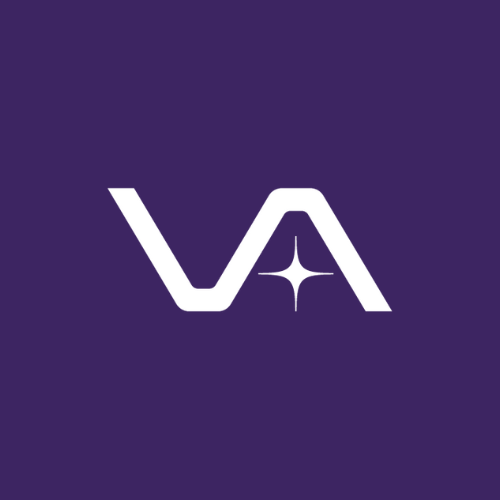
Vasion Team
Manchmal scheint es, als bringe der Remotedesktop-Druck mehr Ärger als Nutzen. Doch lassen Sie sich nicht beirren: RDP-Umgebungen (Remote Desktop Protocol) bieten viele Vorteile: eine schlankere Infrastruktur, mehr Flexibilität und eine zentrale Verwaltung, um nur einige zu nennen. Gleichzeitig können die Vorteile von RDP-Umgebungen auch ernsthafte Probleme für den RDP-Druck darstellen.
Die Schwachstellen des RDP-Drucks
Da RDP insbesondere in verteilten Umgebungen stark von der WAN-Verbindung abhängt, ist das WAN eine potenzielle Fehlerquelle. Kommt es im WAN aufgrund von starkem Netzwerkverkehr zu Engpässen oder fällt es ganz aus, wird die RDP-Leistung beeinträchtigt oder unterbrochen, was zu ungewollten und unerwarteten Ausfallzeitenführt. Beim RDP-Druck ist das nicht anders, da er denselben Schwachstellen unterliegt. Tatsächlich ist der RDP-Druck eine der Hauptursachen für WAN-Engpässe.
Doch nicht nur die WAN-Verbindung sorgt in Remote-Umgebungen für Probleme. Beim RDP-Druck ist die Druckerumleitung häufig die bevorzugte Bereitstellungsmethode, und es kommt sehr oft vor, dass die Remotedesktop-Druckerumleitung nicht ordnungsgemäß funktioniert. Eines der häufigsten Probleme sind Drucker, die nicht in der Sitzung angezeigt werden.
Die Grundlagen der RDP-Druckerumleitung in Server 2012
Um dieses Problem richtig zu beheben, ist es wichtig zu verstehen, wie die RDP-Druckerumleitung in Server 2012 funktioniert, um die Gründe zu ermitteln, warum der Drucker möglicherweise nicht angezeigt wird. Kurz gesagt erhält der Server zunächst eine Liste lokaler Drucker, die auf dem Remote-Client installiert sind. Anschließend erstellt der Server die Druckwarteschlange innerhalb der Remote-Sitzung. Wenn der Endbenutzer über den Remote-Client druckt, wird der Server nach begleitenden Druckertreibern abgefragt. Wenn alles gut läuft, wird der Drucker umgeleitet.
Holen Sie sich Ihre kostenlose 30-tägige Testversion für serverloses Drucken.
Wie Sie sehen, handelt es sich hierbei um eine Kette von Ereignissen, die von einer Reihe erfolgreicher Abfragen und Antworten abhängt. Ein Fehler an irgendeinem Punkt in dieser Kette kann dazu führen, dass die Umleitung des Druckers für den Remotedesktop nicht funktioniert und – neben vielen anderen Fehlern – dass der Drucker nicht angezeigt wird.
In diesem Fall gibt es drei unmittelbare Schritte, die Sie ergreifen können, um diese Art von RDP-Druckumleitungs-Problem in Server 2012 zu lösen:
- Stellen Sie sicher, dass lokale Drucker aktiviert sind. Rufen Sie den Bildschirm für die Remotedesktopverbindung auf, schauen Sie im Abschnitt „Lokale Geräte und Ressourcen“ nach und stellen Sie sicher, dass die Option „Drucker“ aktiviert ist.
- Vergewissern Sie sich, dass die Einstellungen für Server 2012 korrekt sind. Gehen Sie zu Server-Manager > Remotedesktopdienste > Sammlungen > Aufgaben > „Eigenschaften bearbeiten“ und gehen Sie dann zur Registerkarte „Client-Einstellungen“. Für die Druckerumleitung sollte die Option „Windows-Drucker“ ausgewählt sein.
- Installieren Sie die Treiber auf dem Server. In vielen Fällen wurden die Treiber nicht ordnungsgemäß installiert. Dies könnte auf eine fehlerhafte Bereitstellung oder ein einfaches Versehen des Administrators zurückzuführen sein.
Wenn all das nicht funktioniert, überprüfen Sie die Benutzer- und Systemberechtigungen auf c:\windows\system32\spool und gewähren Sie beiden Gruppen Zugriff.
So hilft PrinterLogic bei der Druckerumleitung von RDP-Druckern in Server 2012
Durch das einzigartige Paradigma des zentral verwalteten IP-Direktdrucks ist PrinterLogic in der Lage, viele der Variablen zu beseitigen, die die Remotedesktop-Druckerumleitung häufig behindern – wie Drucker, die in einer Sitzung nicht angezeigt werden.
Neben der Optimierung und Vereinfachung der Treiberverwaltung (wodurch problematische Treiberinstallationen vermieden werden) ermöglicht PrinterLogic Ihnen auch die korrekte und dynamische Bereitstellung von Druckern, ohne GPOs oder Skripte verwenden zu müssen (was eine ganze Reihe von Problemen bei der Bereitstellung verursachen kann). Es lässt sich nahtlos in jede Remotedesktop-Umgebung integrieren, einschließlich Citrix und VMware, und kann Ihrem Unternehmen dabei helfen, Druckserver vollständig abzuschaffen und die Infrastruktur noch weiter zu minimieren. Mit dieser umfassenden, kosteneffizienten RDP-Drucklösung werden Sie Druckprozesse in Ihrem Unternehmen in völlig neuem Licht sehen.
Häufig gestellte Fragen zu Problemen mit dem Drucken über Remotedesktop
Was ist Remotedesktop-Druck?
Über den Remotedesktop-Druck können Benutzer Dokumente aus einer Remotedesktop-Sitzung auf ihren lokalen Druckern drucken.
Muss ich meinen lokalen Drucker auf dem Remotedesktop installieren?
Nein, Sie müssen Ihren lokalen Drucker nicht auf dem Remotedesktop installieren. Sobald der Drucker auf Ihrem lokalen Computer installiert ist, ist er automatisch in der Remote-Sitzung über die Druckerumleitung zugänglich.
Warum kann ich meinen lokalen Drucker nicht sehen, wenn ich mit dem Remote-Desktop verbunden bin?
Stellen Sie sicher, dass die Druckerumleitungsoption in Ihren Einstellungen für die Remotedesktopverbindung auf der Registerkarte „Lokale Ressourcen“ aktiviert ist.
Welche Einstellungen muss ich ändern, damit der Druck beim Remotedesktop funktioniert?
Öffnen Sie die Remotedesktopverbindung, klicken Sie auf „Optionen einblenden“, gehen Sie zum Tab „Lokale Ressourcen“ und aktivieren Sie das Kästchen „Drucker“ unter „Lokale Geräte und Ressourcen“.
Können mehrere Benutzer auf denselben lokalen Drucker in einer Remote-Sitzung zugreifen?
Nein, jeder Benutzer sieht nur seinen eigenen lokalen Drucker in der Remote-Sitzung und kann nicht auf die Drucker anderer Benutzer zugreifen.
Was passiert, wenn ich immer noch Druckprobleme habe, nachdem ich die Druckerumleitung aktiviert habe?
Überprüfen Sie, ob die Druckertreiber auf Ihrem lokalen Computer auf dem neuesten Stand sind, und stellen Sie sicher, dass der Drucker außerhalb der Remote-Sitzung ordnungsgemäß funktioniert.
Gibt es eine Möglichkeit zu drucken, wenn mein lokaler Drucker nicht erkannt wird?
Sie können Drittanbieter-Softwarelösungen wie USB Network Gate oder FlexiHub verwenden, die zusätzliche Funktionen für den Remotedesktop-Druck bieten.
Kann ich Dokumente sicher über Remotedesktop-Druck drucken?
Ja, jede Druckersitzung ist innerhalb einzelner Benutzersitzungen isoliert, um sicherzustellen, dass vertrauliche Dokumente privat bleiben und nicht für andere Benutzern zugänglich sind.
Gibt es spezifische Anforderungen für die Verwendung von Remotedesktop-Druck?
Stellen Sie sicher, dass Sie ein kompatibles Betriebssystem verwenden und dass Ihr Remotedesktop-Setup die Druckerumleitung unterstützt.
Welche Arten von Dokumenten können über Remotedesktop-Druck gedruckt werden?
Im Allgemeinen können Sie jedes Dokument drucken, das Ihr lokaler Drucker unterstützt, wie PDFs, Word-Dokumente und Bilder.
Was passiert, wenn es zu Verzögerungen beim Drucken aus einer Remote-Sitzung kommt?
Druckverzögerungen können durch Netzwerklatenz oder hohe Auslastung des Remote-Servers verursacht werden. Überprüfen Sie Ihre Netzwerkverbindung und erwägen Sie, die Anzahl der Anwendungen in der Remote-Sitzung zu reduzieren.
Ist der Druck über Remote-Desktop auf allen Plattformen verfügbar?
Die Druckfunktion für Remotedesktops ist in der Regel unter Windows, macOS und anderen Betriebssystemen verfügbar, erfordert jedoch möglicherweise spezifische Konfigurationen für verschiedene Systeme.